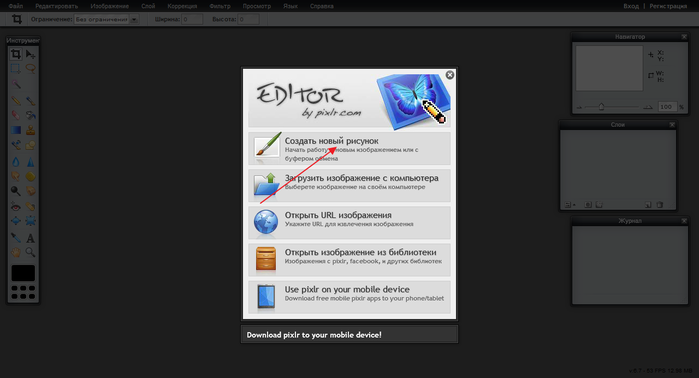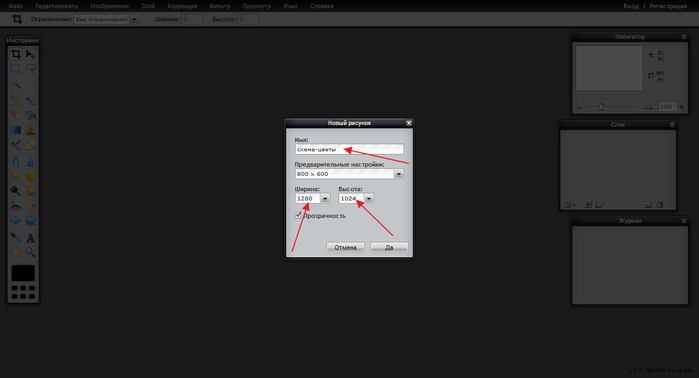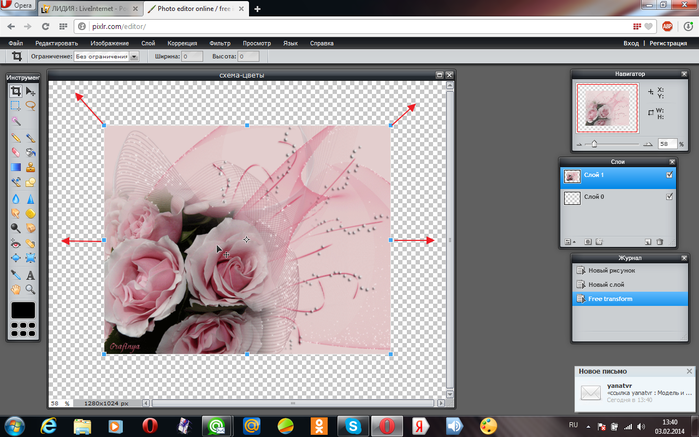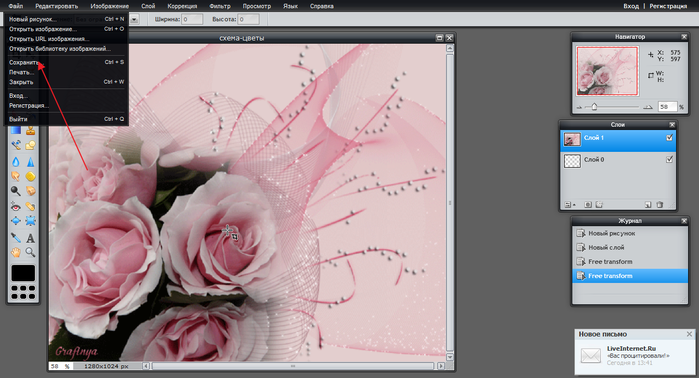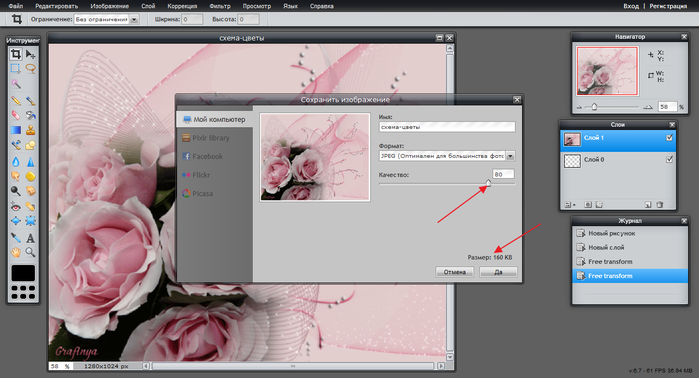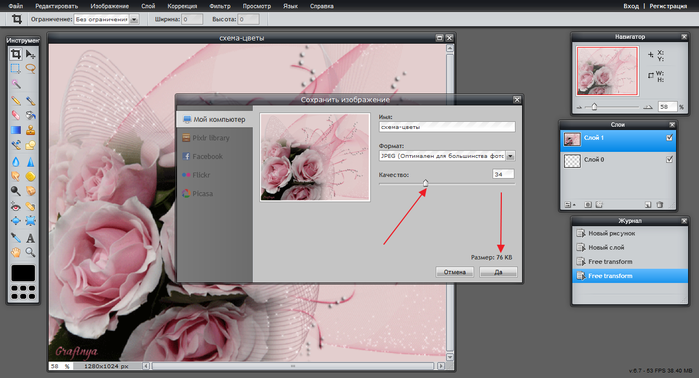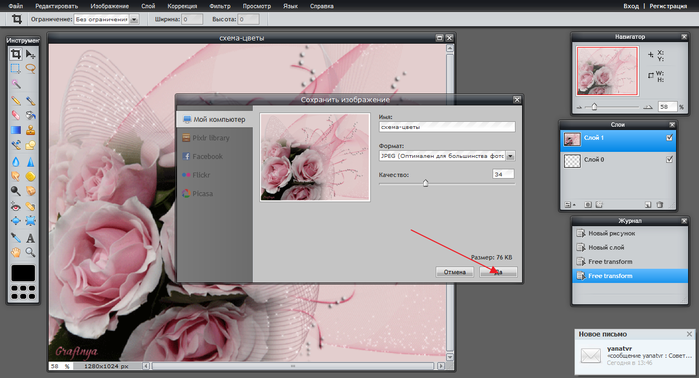-Рубрики
- Аудиокниги (128)
- Украина (32)
- Вязание машинное (9)
- Музеи (8)
- Искусство (8)
- Посуда (5)
- Притчи. Истории (3)
- Кожа , изделия из кожи (3)
- Позитив (2)
- Танцы (1)
- Скульптура (1)
- Машинное вязание (1)
- Диеты (0)
- (0)
- (0)
- Вышивка (77)
- Вышивка лентами (68)
- Вязание крючком (681)
- Разное (146)
- Блузы и топы (119)
- платья (93)
- Узоры (215)
- Вязание спицами (3324)
- Вязание для женщин (2246)
- Вязание для детей (103)
- Разное (397)
- Узоры (491)
- Декор (193)
- винтаж (12)
- Декор разное (10)
- Витражи (40)
- Объемный декупаж (10)
- Свадьба (1)
- светильники (9)
- Трафареты (49)
- Часы (15)
- Дела домашние (360)
- Животные (4)
- Бабочки (4)
- Журналы по вязанию и шитью (917)
- Здоровье (1236)
- Зеленая аптека (240)
- Аптека (58)
- Женское здоровье (211)
- Интересное (181)
- Интерьер (357)
- оформление стен (72)
- Ирландское кружево (862)
- Картинки (79)
- разное (8)
- Бордюры (3)
- декупаж (16)
- Китай (2)
- Париж (5)
- Феи, эльфы (22)
- Япония (14)
- Картиннная галлерея (344)
- Акварели (16)
- Книги (92)
- Комнатные цветы (220)
- Фиалка (30)
- компьютер (1705)
- Дневник (437)
- Днев. рамочки (364)
- Днев. Схемки (161)
- Днев. Комментарии (117)
- Сайты (69)
- Программы (67)
- комп (63)
- Кнопочки-переходы (46)
- Фтошоп (33)
- Клипатр (22)
- Днев. Фоны (22)
- Днев. Аватарки (13)
- Консервирование, заготовки (171)
- Котоматрица (28)
- Красота (838)
- Диета для красоты (51)
- Парфюмерия (2)
- Косметика (414)
- Масла эфирные (90)
- Кулинария (1849)
- выпечка (276)
- Блюда в мультиварке (49)
- Оформление блюд, сервировка (34)
- разное (31)
- Блюда в горшочке (20)
- сайты кулинарные (14)
- Блюда из муки (103)
- Блюда из мяса (416)
- Блюда из овощей (130)
- Блюда из рыбы (119)
- Грибы (22)
- Десерт (64)
- Закуски (142)
- Канапэ, бутерброды (20)
- Каша (12)
- Первые блюда (19)
- Салаты (255)
- Соусы (65)
- Ладшафт (270)
- Мода (43)
- музыка (100)
- Напитки (157)
- Кофе (39)
- Огород (281)
- Журналы, книги (24)
- Корнеплоды (16)
- Овощи (145)
- Открытки, поздравления (65)
- Поделки (2)
- Поэзия (779)
- Путешествия (411)
- Рабочий стол. обои (36)
- Разное (24)
- Ремонт (80)
- Рукоделие (533)
- разное (148)
- Украшения (117)
- Соленое тесто (53)
- Плетение из газет (40)
- Новогодние украшения (25)
- Полимерная глина (13)
- фарфор (10)
- Румынское кружево (32)
- САД (88)
- Сады и парки (199)
- Саморазвитие (763)
- Эзотерика (115)
- Психология (100)
- Вера (80)
- Тесты (67)
- Молитвы, заговоры (55)
- Гороскоп, нумерология (42)
- Ритуалы (29)
- деньги (15)
- Мантры (2)
- Свое дело (45)
- Симорон (187)
- Усадьба (67)
- Феншуй (30)
- Фильмы (45)
- Фотографии (107)
- природа (47)
- Фото цветы (21)
- Фразы, афоризмы (185)
- Фракталы (2)
- Фриформ (73)
- Цветы (144)
- Шитье (341)
- шторы (33)
- Юмор (66)
-Музыка
- Вальс бабочек
- Слушали: 4890 Комментарии: 4
- Baccara
- Слушали: 4100 Комментарии: 1
- Bruno Lorenzoni - Melodie d'amour. Аккордеон- мировая бессмертная мелодия из песни Лю
- Слушали: 9526 Комментарии: 0
- Ирина Аллегрова и Игорь Крутой - Незаконченный роман..
- Слушали: 2374 Комментарии: 0
- In-Grid - In-Tango
- Слушали: 2574 Комментарии: 0
-Поиск по дневнику
-Подписка по e-mail
-Статистика
Записей: 18431
Комментариев: 4274
Написано: 24387
Соседние рубрики: Сайты(69), Программы(67), комп(63), Кнопочки-переходы(46), Клипатр(22), Дневник(437), Днев. Фоны(22), Днев. Схемки(161), Днев. рамочки(364), Днев. Комментарии(117), Днев. Аватарки(13)
Другие рубрики в этом дневнике: Юмор(66), Шитье(341), Цветы(144), Фриформ(73), Фракталы(2), Фразы, афоризмы(185), Фотографии(107), Фильмы(45), Феншуй(30), Усадьба(67), Украина(32), Танцы(1), Скульптура(1), Симорон(187), Свое дело(45), Саморазвитие(763), Сады и парки(199), САД(88), Румынское кружево(32), Рукоделие(533), Ремонт(80), Разное(24), Рабочий стол. обои(36), Путешествия(411), Притчи. Истории(3), Поэзия(779), Посуда(5), Позитив(2), Поделки(2), Открытки, поздравления(65), Огород(281), Напитки(157), музыка(100), Музеи(8), Мода(43), Машинное вязание(1), Ладшафт(270), Кулинария(1849), Красота(838), Котоматрица(28), Консервирование, заготовки(171), компьютер(1705), Комнатные цветы(220), Кожа , изделия из кожи(3), Книги(92), Картиннная галлерея(344), Картинки(79), Искусство(8), Ирландское кружево(862), Интерьер(357), Интересное(181), Здоровье(1236), Журналы по вязанию и шитью(917), Животные(4), Диеты(0), Дела домашние(360), Декор(193), Вязание спицами(3324), Вязание машинное(9), Вязание крючком(681), Вышивка лентами(68), Вышивка(77), Аудиокниги(128), (0), (0)
Русский фотошоп "Домашняя фотостудия" для творческих людей |
Это цитата сообщения Aliciya_Bes [Прочитать целиком + В свой цитатник или сообщество!]
![]() Каждый из нас любит творчество. Кто-то пишет стихи, кто-то рисует картины, кто-то вяжет. Но, к сожалению, не каждому такое хобби под силу. Необходимо обладать огромным терпением, а также иметь неуемную фантазию. К счастью, существуют и другие виды деятельности, которые могут стать не только хобби, но и отличной возможностью начать карьеру. Речь идет о фотошопе, который подойдет для начинающих пользователей. Русский фотошоп "Домашняя фотостудия" с готовыми шаблонами и базами идеален для изучения, так как содержит удобный функционал, не требующий долгого изучения и поиска информации.
Каждый из нас любит творчество. Кто-то пишет стихи, кто-то рисует картины, кто-то вяжет. Но, к сожалению, не каждому такое хобби под силу. Необходимо обладать огромным терпением, а также иметь неуемную фантазию. К счастью, существуют и другие виды деятельности, которые могут стать не только хобби, но и отличной возможностью начать карьеру. Речь идет о фотошопе, который подойдет для начинающих пользователей. Русский фотошоп "Домашняя фотостудия" с готовыми шаблонами и базами идеален для изучения, так как содержит удобный функционал, не требующий долгого изучения и поиска информации.
Простота программы бесконечно радует и вдохновляет! В ней уже присутствуют базовые эффекты фотошопа. Это различные фильтры, кисти и спецэффекты, позволяющие улучшать качество фотографий, украшать их элементами декора, анимацией. И все это вы можете изучить и попробовать самостоятельно, посетив замечательный сайт программы, который позволяет самостоятельно улучшать качество фотографий, делать качественную ретушь и использовать 3D эффекты.
Конечно же, обработка фотографий - удел профессионалов. Но научившись пользоваться возможностями программы, вы овладеете этим искусством за короткое время, а затем сможете обрабатывать фото на высоком уровне - мастерски и с изюминкой! Стоит отметить, что программа содержит огромный выбор кистей: резкости, рисования, размытия, осветления, затемнения, контрастности, насыщенности и даже перекрашивания! Утилита имеет уникальный инструмент Photoshop, который вас удивит. Это - штамп, с помощью которого можно удалять нежелательные объекты, размещенные на фотографиях. Представьте, что в кадр случайно попал чужой человек либо вы хотите избавиться от некрасиво торчащей ветки дерева! Инструмент гарантирует быстрое удаление за считанные секунды.
«Домашняя фотостудия» отличается очень удобным интерфейсом и простотой использования. Она универсальна, так как содержит множество функций. Редактировать фотографии стало легко и просто благодаря легкой навигационной системе. Если вас заинтересовал софт, представляющий фотостудию в домашних условиях, то скачать можно здесь на свой компьютер.
После запуска программы можно загружать изображения и заниматься творчеством. Вы можете применять имеющиеся там эффекты, менять размеры и цвета, создавать яркие коллажи, календари, открытки и трехмерные композиции. И не забудьте обрамлять свои творения красивыми рамочками!

|
Фотошоп с нуля от Зинаиды Лукьяновой(1-5) |
Это цитата сообщения Galina90 [Прочитать целиком + В свой цитатник или сообщество!]
Тем, кто только собирается окунуться в волшебный мир Фотошопа, эти уроки пригодятся. Помню, как радовалась сама, встретившись с прекрасным автором- Зинаидой Лукьяновой. По ФШ, конечно, уроков очень много. Но по ясности изложения, по умению донести материал лидируют Лукьянова и Карташев. Большое спасибо всем авторам!
Еще хочу добавить, что озвучка роликов таким "няшечным" голосом, создает хорошее настроение и помогает разобраться с материалом.
|
Настройка Фотошоп CS5 .. |
Это цитата сообщения надюша2525 [Прочитать целиком + В свой цитатник или сообщество!]

Этот урок для тех у кого есть проблемы с настройками фотошоп! Недавно у меня полетел Виндоус. Загрузила новый,соответственно фотошоп пришлось загружать по новой! И что то там в настройках было не так... И я на просторах интернета нашла вот такие уроки. В начале,при открытии нового документа выходило такое вот сообщение! 1.Отсутствие встроенного профиля. Если при открытии документов, у вас появляется всплывающее окно Отсутствие встроенного профиля:  Что это и как с этим бороться я не знаю! И вот что я нашла. Если его необходимо отключить, то выполняем команду: Редактирование > Настройка цветов(Shift+Ctrl+K). И снимаем галки перед пунктами: Спрашивать при открытии.  А тут видеоурок по настройке программы Photoshop CS5 Надеюсь что кому то пригодится урок! Для вас Skandalika.(Ирина).  td> td> |

|
Как установить-Adobe Photoshop CS6. |
Это цитата сообщения LudmelaRU [Прочитать целиком + В свой цитатник или сообщество!]
|

|
Как я делаю схемки в программе Photo EDITOR |
Это цитата сообщения ЛИДАНА [Прочитать целиком + В свой цитатник или сообщество!]
Добрый день,мои дорогие читатели! По просьбе новичков я решила сделать пост,как делать схемки в программе Photo EDITOR . Программа легкая и доступна всем желающим.
Стрелочкой указаны все ваши будущие действия:
1.Нажимаем на указанный стрелкой раздел.
2. В новом образовавшемся окошечке пишем название схемы,ставим размеры вашего экрана и галочку внизу на прозрачность и нажимаем на "Да".
3.Находим сверху слово "Слой" и нажимаем на него,потом открываем изображение (фон,который вы хотите поставить в схемку).
У вас выскочила картинка (я к примеру поставила свою),нажимаете "редактировать" и нажимаете на редактор -он указан стрелочкой.Если картинка маленькая или больше вашего размера,вы ее растягиваете или уменьшаете.
После того,как ваша картинка встала по вашим размерам,заходите в "файл" и нажимаете "сохранить".
5.Вы видите,что вес картинки превышает 77 кб (я ставлю такой) и вы стрелочкой на линии двигаете влево до тех пор,пока у вас вес не станет 76-77кб.
Затем,как только установили вес,нажимаете на "Да" и сохраняете у себя вашу схемку.
Вот и все! Удачи вам всем в вашем творчестве!
Серия сообщений "Уроки":
Часть 1 - ГЕНЕРАТОР ФОТО
Часть 2 - КОЛЛЕКЦИЯ ГЕНЕРАТОРОВ (очень много)
...
Часть 9 - Кладезь для всех начинающих...
Часть 10 - Интересные сайты для обработки фото..
Часть 11 - Как я делаю схемки в программе Photo EDITOR (по просьбе)
Часть 12 - Делаем потрясающий коллаж из своих фото бесплатно и онлайн!
Часть 13 - Как уменьшить фото в 2 раза онлайн?
...
Часть 20 - PhotoMania – красивые фотоэффекты онлайн.
Часть 21 - Уменьшаем вес фото или фона в программе Photo editor Befunky Online
Часть 22 - Анимируем изображение с онлайн-сервисом Glitter Delight
|
Домашняя Фотостудия 7.15 Rus Portable by Valx |
Это цитата сообщения pasigut [Прочитать целиком + В свой цитатник или сообщество!]

Домашняя Фотостудия - программа для редакторования фотографий. Фотостудия открывает неограниченные возможности для полёта вашей творческой фантазии: позволяет быстро улучшать и редактировать фото, просматривать слайд-шоу, добавлять сотни спецэффектов, создавать коллажи, открытки и календари. Домашняя Фотостудия отлично подойдёт как для начинающих, так и для опытных пользователей.
Читать далее
|
Русский фотошоп - простая программа для улучшения снимков |
Это цитата сообщения EFACHKA [Прочитать целиком + В свой цитатник или сообщество!]

Для тех, кто мечтает научиться качественно обрабатывать фотографии, но не в силах освоить сложный фотошоп, ввиду множества незнакомых терминов, создана его русская версия. При помощи этой упрощенной программы можно редактировать изображения в один клик. Русский фотошоп будет легко освоить даже тем, кто ни разу не сталкивался с работой в редакторе. Здесь можно размыть или изменить фон, сделать ретушь любого портрета, используя кисти, цветокорректировку автоматического типа, а также можно добавить снимку любой оригинальный эффект.
|
Убрать из друзей ШИКАРНЫЕ ВИДЕО-УРОКИ ПО Adobe Photoshop CS5! |
Это цитата сообщения Лариса_Гурьянова [Прочитать целиком + В свой цитатник или сообщество!]

ПАМЯТКА НАЧИНАЮЩИМ ФОТОШОППЕРАМ
Желаю вам успехов в освоении Adobe Photoshop CS5!
Скачать Adobe Photoshop CS5.
|
Бесплатные инструменты для создания и обработки изображений (30+) |
Это цитата сообщения Rost [Прочитать целиком + В свой цитатник или сообщество!]
Сегодня хочу дать ссылку на замечательную статью: "30+ бесплатных инструментов для создания и обработки изображений". А специально для тех, кому претит переход из сообщений по каким-либо ссылкам, могу предоставить возможность прочесть эту статью прямо тут

|
Уроки фотошопа. Подборка |
Это цитата сообщения Зиновия [Прочитать целиком + В свой цитатник или сообщество!]
|
Урок №24 - фотошоп. -анимация веера |
Это цитата сообщения Галина_Бухарина [Прочитать целиком + В свой цитатник или сообщество!]
|
Урок №23 - фотошоп - Пузыри на воде. |
Это цитата сообщения Галина_Бухарина [Прочитать целиком + В свой цитатник или сообщество!]
Результат урока:

|
Убираем ненужные объекты на фотографиях. |
Это цитата сообщения Fotina45 [Прочитать целиком + В свой цитатник или сообщество!]
   Увы, все в нашем мире дорожает, и все подобные сайты теперь платные. Поэтому, Если требуется убрать просто объект на  Так как здесь объект на однородном, синем фоне, то берем инструмент  И подбираем цвет для закрашивания ненужного объекта. 1- открываем выбор цвета. 2.- Щелкаем кистью в том месте, какой цвет нам нужен для закрашивания объекта. 3.- Подтверждаем выбор цвета.  Теперь выбираем размер кисти и закрашиваем ею объект. В окошечке выбора цвета горит тот, что нам нужен.  Теперь просто закрашиваем ненужный объект. Вот и все.  Берем картинку с предыдущего урока. И убираем так же елочку на переднем плане.  Заходим на сайт  Выбираем  Приступаем к работе.   И перехожу к нижней части, где есть зеленая трава, и так же задаю точку копирования,  И убираю самую нижнюю часть елочки. Вот и все.  Поверьте, делается это гораздо быстрее, чем я описываю.  Если все нас устроило, то сохраняем наше фото. Жмем ФАЙЛ- СОХРАНИТЬ, или жмем на крестик в правом углу. Пишем название нашего картинки, выбираем формат и нажимаем на "Да" Это то, что у нас получилось, с уже подправленной немного текстурой.  Вот так довольно быстро, вы сможете убрать все ненужные объекты со своих фотографий. Не бойтесь что то испортить, вы всегда можете отменить свои действия, или закрасить по новой. Пробуйте смелее, и у вас все получится!   |
|
Уроки от Ленусик |
Это цитата сообщения Зиновия [Прочитать целиком + В свой цитатник или сообщество!]
Автор урока: Ленусик
«Урок «Мерцание свечи»»
Автор урока: Ленусик
«Урок «Текст внутри круга»»
Автор урока: Ленусик
Урок «Урок «За грани экрана...»»
Автор урока: Ленусик
Урок «Вырезаем Текст из любого Изображения»
Автор урока: Ленусик

Серия сообщений "Уроки от ZOMKA, Елены и Милой Татьяны":
Часть 1 - БРОДИЛКА - Только Уроки Фотошопа.
Часть 2 - Урок о том как убрать лишнее с надписей-блестелок...
...
Часть 26 - Маленькие хитрости большого фотошопа: уроки от Елены.
Часть 27 - Делаем плеер для страничек дневника
Часть 28 - Уроки от Ленусик
|
Супер программки! |
Это цитата сообщения almiria_kh [Прочитать целиком + В свой цитатник или сообщество!]
Photo Cards - удобная программа для создания красивых поздравительных открыток. С помощью Photo Cards достаточно выбрать фон, украшения, написать текст поздравления и эффектная открытка готова. Вы можете вставить в проект любые фотографии, сделав открытку действительно уникальной. Программа также содержит большое количество текстов поздравлений в стихах к любому празднику. 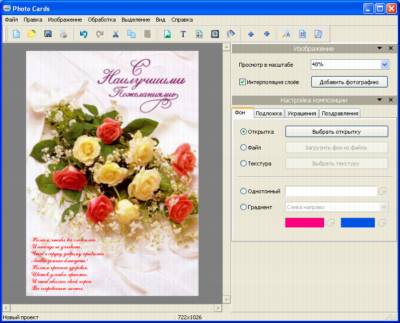 ПОЗДРАВИТЕЛЬНЫЕ ОТКРЫТКИ |
|
Спасибо Всем! Скачать нормальную версию Adobe Photoshop cs6 без СМС, ключей и бесплатно! |
Это цитата сообщения Cadmii [Прочитать целиком + В свой цитатник или сообщество!]
Скачать Adobe Photoshop cs6
Во первых хочу выразить глубокую благодарность всем, кто не остался равнодушным и пожелать всего самого доброго в жизни. И пусть всегда и везде Вас окружают настоящие друзья и любимые близкие.
Пусть Ваш компьютер работает безотказно в любое время дня и ночи!))))

После того как материнка пожелала мне "счастливо оставаться" и махнув рукой отключила мне мой "голубой огонёк", у меня появилась паника.
Как так, зачем. почему???
Но пришёл добрый дядя Айболит в лице мастера Виталика и всё восстановил.
И я ничего не потеряла из нужных программ.
А фотошоп решил хватит радоваться и не захотел устанавливаться.
Скаченные и установленные другие версии требовали то ключа активации, то СМС, то не находился файл библиотеки. Короче из 20 Гб моего диска С осталось примерно 10.
Моя операционная система не могла или не хотела принимать абы какую версию фотошопа.
Но благодаря именно этой версии и этому сайту я его все же скачала. Ура сайту, ура Фотошопу.
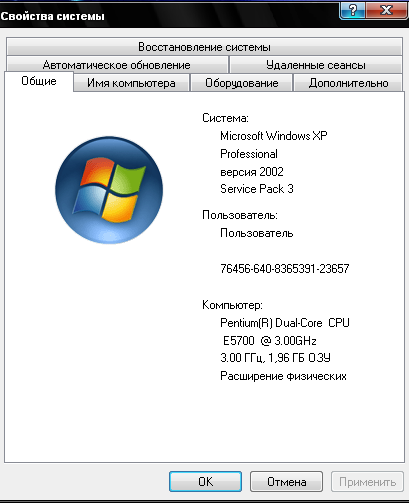
Я в полном шоке, я в ауте и нет мне бедненькой ни от кого помощи.
Но ЕСТЬ ДРУЗЬЯ, которые мне помогли во всем разобраться.
Большую помощь также оказал ![]() leonidzin ,
leonidzin ,
который рассказал и дал ссылку для правильной установки Фотошопа на скачивание утилиты Adobe Creative Cloud Cleaner Tool for Windows, которая очистит все остаточные файлы предыдущего фотошопа и облегчит тем самым установку новой версии.
Теперь о другом главном.
Скачать нормальную версию Фотошоп CS6 (три версии .exe (160,17 Мб). можно здесь:
Скачать файл Фотошоп CS6 (три версии .exe 160,17 Мб)
и

скачать можно здесь, в том числе , ознакомиться с условиями установки Adobe Photoshop.
на Ваш компьютер.
Процедура установки не требует особых знаний, не требует от Вас ни ключа, ни СМС , да и библиотеки все на месте.
Без особых усилий и проблем у меня теперь есть нормальный Adobe Photoshop CS6!
Огромное спасибо также сайту http://millledi.ucoz.ru/.
Весит он мало,.радует своими возможностями!
Желаю Вам всем творческих успехов и ещё раз благодарю всех за участие!
Вместе Мы СИЛА!
(При цитировании все моё личное можно удалить).
|
НОВЫЕ УРОКИ ПО ФОТОШОП ДЛЯ НОВИЧКОВ |
Это цитата сообщения Irisha-SR [Прочитать целиком + В свой цитатник или сообщество!]

А вот и сами полезности этого выпуска:
1. Новые видеоуроки для новичков.
Магнитное лассо в фотошопе. Как пользоваться
Прямолинейное лассо в фотошопе. Как пользоваться
И так, если вы не знаете где скачать программу Adobe Photoshop, то милости прошу узнать об этом на этой странице - частые вопросы по фотошопе
2. Новые уроки фотошопа для начинающих:
Как сделать эффект запотевшего стекла в фотошопе. Подробный урок
Как сделать коллаж с фильтром полутоновый узор в фотошопе. Подробный урок
Как сделать коллаж 3D с монитором в фотошопе. Подробный урок
Как сделать интересный коллаж с блинами в фотошопе. Подробный урок
Как быстро сделать коллаж на 8 марта в фотошопе. Подробный урок
Как быстро сделать стильные обои с эффектом 3D в фотошопе. Подробный урок
3. Новые переводные уроки по фотошопу
Яркий блестящий текстовый эффект в Фотошопе
Простые вертикальные социальные закладки в Фотошопе
Создание бесшовных текстур и повторяющихся узоров в Фотошопе
4. Новые дополнения для Adobe Photoshop вы можете скачать в этом разделе.
|
"Сайты для работы с фото" |
Это цитата сообщения VezunchikI [Прочитать целиком + В свой цитатник или сообщество!]
Серия сообщений "Сайты для работы с фото":
Часть 1 - Для тех, кто не умеет работать в фотошопе
Часть 2 - Анимированный аватар из картинок или Вашего фото
Часть 3 - Делаем деньги со своим фото
Часть 4 - Как онлайн удалить фон с фотографии.
Часть 5 - Как быстро обрезать или уменьшить анимированныю картинку
Часть 6 - Развернуть картинку, клипарт или анимашку в другую сторону
Часть 7 - Сайт, на котором можно не только УМЕНЬШИТЬ картинку, но и УВЕЛИЧИТЬ!
Часть 8 - Французкий сайт анимирования картинок и фото любого формата
Часть 9 - Как легко украсить фотографию, или фон - снежинками, звездочкам, или добавить листопад
Часть 10 - как красиво и быстро наложить стихи или большой текст на фото или картинку.
Часть 11 - Сайт - раскраска картинок и фотографий. Раскрашивать фото можно блестками любого цвета.
Часть 12 - Генератор, для создания красивого слайд шоу из картинок или фото.
Часть 13 - Сайт, где можно в несколько минут, и очень легко анимировать свои фото
Часть 14 - Бесплатный онлайн сервис создания прикольных анимированных картинок с Вашими фото
Часть 15 - Предлагаю зайти на сайт, где много праздничных, анимированных и прочих рамок.
Часть 16 - Сайт для быстрого подписания картинки или фото, создания своей КОТОМАТРИЦЫ
Часть 17 - Поздравляем своих любимых оиригинальной фотографией с анимированным сердечком!
Часть 18 - Детский сайт FRAME BABY, для детских поделок, с их фотографиями.
Часть 19 - Оригинальный генератор для фотографий.
Часть 20 - Анимация фото быстро и красиво на сайте ДОШКОЛЬНИКИ!
Из днева ![]() Шадрина Галина
Шадрина Галина
|
Photodex ProShow Producer 6.0.3410 Rus Portable by Valx |
Это цитата сообщения pasigut [Прочитать целиком + В свой цитатник или сообщество!]

ProShow Producer 6 – новая версия программы для создания профессиональных презентаций, которая содержит сотни новых функций и обновленный интерфейс. Скачав приложение вы сможете работать со слоями и получите возможность использовать неограниченное число слоев для каждого слайда. Утилита поддерживает прозрачность для файлов PSD, PNG, TIFF и GIF, дает возможность использовать маски слоя, эффекты перехода, градиентную заливку или заливку цветом. Фотографии, используемые в презентации, можно редактировать, применяя к ним такие инструменты как повышение четкости, изменение контрастности и насыщенности цветов. Презентация может содержать подписи, в том числе и анимированные, и фоновую музыку. Готовый проект можно сохранить в одном из четырнадцати форматов, в том числе в HD Video, Flash и QuickTime.
Читать далее
|
| Страницы: | [2] 1 |